家庭防滑地垫的清洁技巧
- 生活百科
- 2025-06-17 11:21:37
- 78
家庭防滑地垫清洁技巧
家庭防滑地垫是我们日常生活中不可或缺的物品,它不仅能够提供舒适的脚感,还能有效防止滑倒,确保家人的安全。然而,随着时间的推移,防滑地垫上会积累灰尘、污渍及细菌,需要定期清洁。正确的清洁方法不仅能够延长地垫的使用寿命,还能保持家居环境的整洁与卫生。本文将为您提供全面的家庭防滑地垫清洁技巧,帮助您轻松维护家中的防滑地垫,确保地垫的干净与安全。
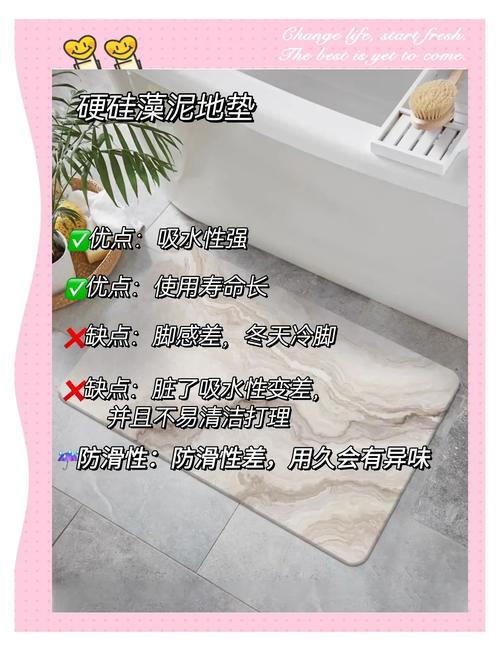
一、防滑地垫的清洁准备
在清洁防滑地垫之前,首先需要准备一些必要的工具和材料。以下是常用的清洁工具:
1. 软毛刷或吸尘器:用来清除地垫表面的灰尘和杂物。
2. 温水和中性清洁剂:适用于大多数防滑地垫的清洁,不会损伤材料。
3. 毛巾或抹布:用于擦拭地垫表面。
4. 清水:用来冲洗地垫,去除清洁剂残留。
5. 晾衣架或通风良好的地方:用来晾干地垫。
在清洁前,最好先检查防滑地垫的标签,确认它的材质类型以及是否有特别的清洗要求。不同材质的地垫可能需要不同的清洁方法。
二、常规清洁步骤
1. 吸尘或拍打
防滑地垫在日常使用中会积累灰尘和细小颗粒。首先,使用吸尘器将地垫的表面进行全面吸尘,特别是地垫的角落和缝隙处。如果没有吸尘器,可以轻轻拍打地垫,帮助松动灰尘。对于有些顽固的灰尘,可以使用软毛刷进行轻轻刷拭。
2. 洗涤
将清洁剂稀释在温水中,浸泡地垫并用毛巾或海绵蘸取清洁液擦拭地垫的表面。对于污渍较重的部位,可以适量增加清洁剂的使用量,使用刷子轻轻刷洗。尤其是防滑地垫背面的防滑层,可能会因长期使用而积累油脂或其他难以清除的污渍,需要特别注意。
3. 冲洗
清洁完成后,使用清水彻底冲洗地垫,确保没有残留的清洁剂。残留的清洁剂不仅会影响地垫的使用效果,还可能导致过敏或刺激皮肤。
4. 干燥
将地垫平摊在通风的地方自然晾干,避免直接暴晒在阳光下,以防地垫材料褪色或变形。对于较大的地垫,可以挂在晾衣架上,确保其均匀通风。
三、特殊污渍的处理
1. 油污和污渍
油污是防滑地垫上的常见污渍之一,尤其是在厨房或餐厅区域。处理油污时,可以使用少量的洗洁精或专门的去油污清洁剂,轻轻刷洗污渍部分。用温水冲洗干净后,再用清水反复冲洗。
2. 霉菌和异味
湿气较重的环境容易导致防滑地垫上长霉。此时可以使用漂白水或专门的去霉剂,按照说明书使用,避免过量。为了去除霉味,可以将地垫放在阳光下晒干,并定期清洁,保持干燥。
3. 咖啡、红酒等液体污渍
若地垫上不小心洒上咖啡或红酒等液体污渍,应该尽早清理。使用温水和中性清洁剂擦拭,并及时冲洗。若污渍顽固,使用少量的醋和水混合液清洁效果会更好。
四、地垫的保养建议
1. 定期清洁
防滑地垫不仅需要定期清洁,还要根据不同区域的使用频率适当增加清洁频次。例如,厨房和浴室的地垫需要更频繁的清洗,而卧室和客厅的地垫可以适当减少清洗频率。
2. 避免过度洗涤
虽然防滑地垫需要定期清洁,但过度洗涤会损伤地垫的材质和防滑性能。因此,在清洁时要控制洗涤频率,避免对地垫造成过度磨损。
3. 正确存储
当地垫不使用时,应将其收起来,存放在干燥通风的地方,避免潮湿环境导致地垫发霉或损坏。
4. 选择适当的清洁剂
对于不同材质的防滑地垫,选择合适的清洁剂非常重要。对于橡胶或塑料材质的地垫,可以选择专用的清洁剂;而对于织物材质的地垫,则可以使用温和的中性清洁剂。
五、结语
家庭防滑地垫的清洁看似简单,但如果操作不当,可能会损伤地垫的使用寿命和功能。通过了解不同材质的地垫清洁技巧、使用合适的清洁方法,并进行定期的保养,您可以有效延长地垫的使用寿命,保持家居环境的干净与安全。希望本文提供的清洁技巧能帮助您更好地维护家庭防滑地垫,让您的家更加舒适和卫生。
本文链接:https://www.chaokehao.com/a/96.html
上一篇:银行发来的短信链接千万别点
下一篇:旧玻璃瓶的7种创意插花方案
